Alih Keluar Latar Belakang daripada Imej dalam Procreate dan Menggunakan Alternatif Mudah
Bercakap tentang penyingkiran latar belakang, Procreate mungkin salah satu pilihan yang mungkin anda pertimbangkan untuk menyelesaikan tugas ini. Daripada menyelesaikan dengan aplikasi yang sukar digunakan seperti Photoshop, terdapat lebih banyak cara yang berguna untuk melakukan sihir ini. Salah satunya adalah melalui Procreate.
Sebenarnya, alat lukisan ini menawarkan pelbagai kaedah untuk memotong latar belakang yang tidak diingini daripada gambar. Tidak kira kaedah pilihan anda, anda boleh mengharapkan hasil yang hebat dan potongan yang bersih apabila menggunakan Procreate. Jadi, untuk menghentikan pengejaran, kami akan membimbing anda melalui keseluruhan proses langkah demi langkah bagaimana untuk membuang latar belakang gambar dalam Procreate. Baca melalui siaran untuk mengetahui lebih lanjut.

- Bahagian 1. Bagaimana Menghapus Latar Belakang dalam Procreate
- Bahagian 2. Pengganti Hebat untuk Melahirkan
- Bahagian 3. Soalan Lazim mengenai Mengalih Keluar Latar Belakang Menggunakan Procreate
Bahagian 1. Bagaimana Menghapus Latar Belakang dalam Procreate
Procreate membantu dalam banyak cara. Lebih penting lagi, keupayaannya untuk memotong dan memadam latar belakang adalah yang menjadikannya diingini oleh ramai pengguna. Oleh itu, jika terdapat objek yang tidak diingini atau latar belakang itu sendiri tidak menyenangkan, pertimbangkan untuk menyelesaikannya menggunakan Procreate. Di sini anda juga akan belajar cara mengalih keluar latar belakang putih dalam Procreate atau memadam latar belakang kompleks dalam foto.
Langkah 1. Matikan keterlihatan latar belakang
Terutamanya, anda harus mendapatkan apl dimuat turun pada peranti anda. Kemudian, buka foto yang ingin anda alih keluar latar belakangnya. Seterusnya, anda harus mematikan keterlihatan lapisan latar belakang. Untuk berbuat demikian, ketik pada Lapisan menu di bahagian atas sebelah kanan skrin dan nyahtanda kotak lapisan latar belakang.
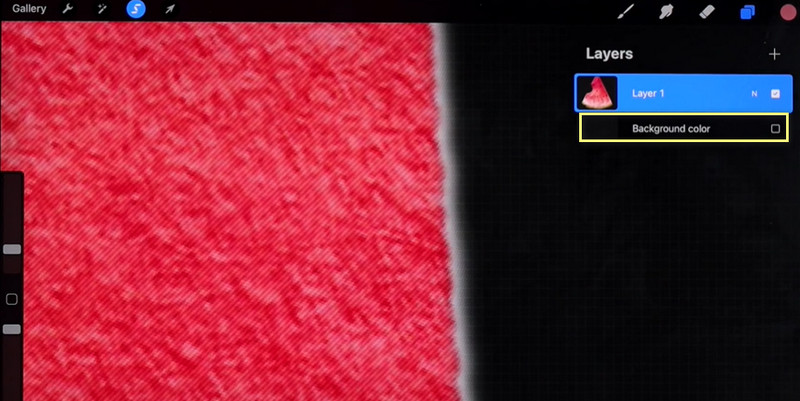
Langkah 2. Padam latar belakang
Untuk memadam latar belakang, perkara awal yang perlu anda lakukan ialah membuat pilihan di sekeliling latar belakang foto. Anda boleh membuka Pemilihan menu apabila anda mengetik ikon S di bahagian atas antara muka. Kemudian, anda akan melihat menu di bawah antara muka. Dari sini, pilih Automatik dan mula gerakkan jari anda ke kiri dan kanan untuk mendapatkan ambang yang diingini yang sesuai dengan subjek dengan tepat. Selepas itu, pergi ke Tambah menu dan pilih Potong.
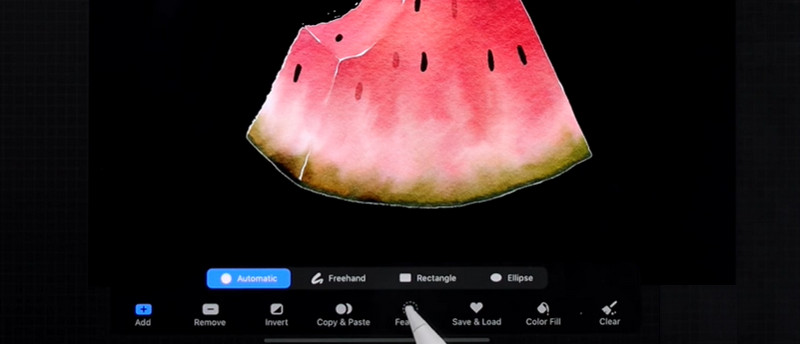
Langkah 3. Bersihkan piksel yang tinggal
Apabila anda perasan piksel sesat, anda boleh mengomel Pemadam alat untuk memadamnya secara manual. Jika terdapat juga ruang negatif pada foto, anda boleh mengikuti prosedur yang sama seperti di atas untuk mengosongkan latar belakang dalam Procreate.

Langkah 4. Eksport fail imej
Selepas mengedit imej, anda kini boleh meneruskan untuk menyimpan kerja anda. Anda boleh mengekalkan ketelusan foto. Anda mesti menyimpan kerja anda sebagai fail PNG. Hanya ketik pada ikon sepana di penjuru kiri sebelah atas skrin, pergi ke Berkongsi dan pilih PNG.
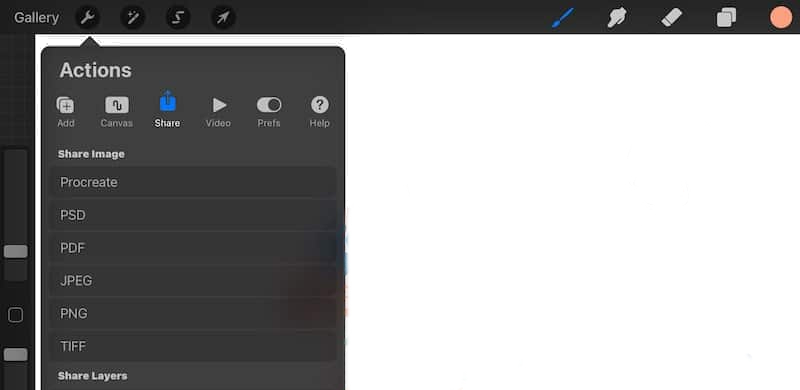
Bahagian 2. Pengganti Hebat untuk Melahirkan
Anda mungkin memerlukan alternatif pemadam latar belakang untuk memadam latar belakang pada desktop. Seperti yang kita tahu, program desktop membolehkan anda mendapat manfaat memanipulasi foto pada skrin yang lebih besar. Satu penyelesaian hebat yang boleh anda gunakan untuk memisahkan subjek dari latar belakang dengan fail JPG ialah Pembuang Latar Belakang Vidmore Dalam Talian. Metodologi AI yang ditampilkan membantunya mencapai potongan yang tepat dan tepat.
Alat yang sangat baik ini boleh memotong objek kompleks dengan cepat. Selain itu, antara muka adalah mudah dan sangat mudah. Oleh itu, penyingkiran latar belakang boleh dilakukan dengan kurang campur tangan manusia. Untuk proses langkah demi langkah tentang cara membuang latar belakang dalam alternatif Procreate, rujuk di bawah.
Langkah 1. Akses alat perkhidmatan web
Sebelum apa-apa lagi, lancarkan penyemak imbas web yang anda suka gunakan. Kemudian, taip nama aplikasi dalam talian pada bar alamat untuk mencapai halaman utama alat.
Langkah 2. Muat naik fail imej
Sebaik sahaja anda sampai ke halaman utama, klik pada Muat Naik Potret butang untuk membuka fail imej yang ingin anda edit. Kali ini, semak imbas dan pilih foto yang ingin anda alih keluar latar belakangnya. Setelah dimuat naik, alat itu akan memadamkan latar belakang foto secara automatik. Sebagai alternatif, anda boleh melepaskan fail ke kawasan muat naik yang ditetapkan daripada folder.
Langkah 3. Edit latar belakang dan subjek foto
Di bawah Edit tab, anda boleh menggantikan latar belakang foto. Anda boleh memilih daripada pemilih warna dan memilih warna latar belakang yang anda inginkan. Sebaliknya, anda boleh memuat naik grafik anda sendiri dan menetapkannya sebagai latar belakang baharu. Di bawah Bergerak tab ialah satu set alat untuk mengubah saiz, memutar dan menyelak subjek foto. Pada masa itu, anda boleh menukar arah atau melaraskan saiz dengan sewajarnya.
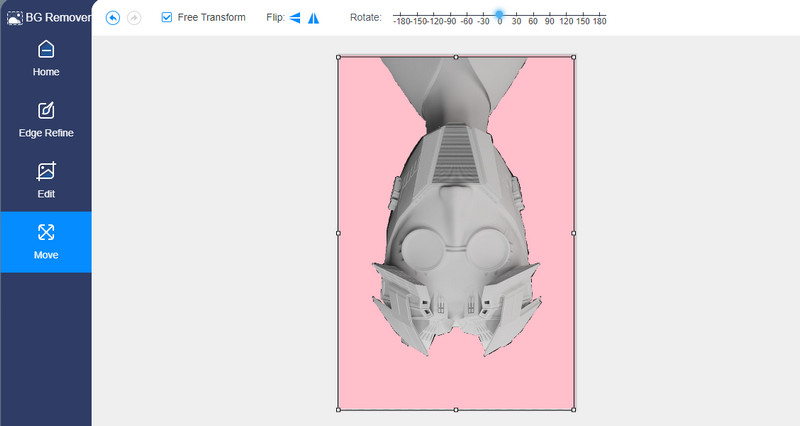
Langkah 4. Muat turun fail imej
Pada ketika ini, anda boleh menyimpan kerja anda dengan mengklik pada Muat turun butang. Output kemudiannya akan disimpan dalam folder komputer anda. Untuk memproses imej lain, hanya klik pada Imej Baharu butang.
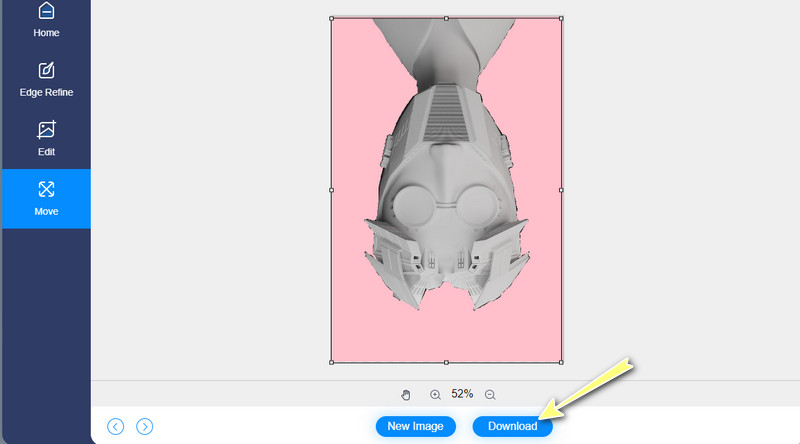
Bahagian 3. Soalan Lazim mengenai Mengalih Keluar Latar Belakang Menggunakan Procreate
Adakah aplikasi Procreate tersedia secara percuma?
Malangnya, Procreate ialah alat berbayar yang direka untuk lukisan grafik raster. Akhirnya, salah satu kemudahan terbaiknya ialah keupayaan untuk memadam latar belakang foto. Ini bermakna anda boleh memisahkan latar depan dari latar belakang walaupun terdapat masalah tidak boleh diakses. Tidak setiap artis sanggup membayar tanda harga yang ditawarkan oleh alat itu. Perkara yang baik, terdapat alternatif percuma dan mudah yang mungkin anda miliki.
Adakah Procreate eksklusif untuk iPad?
Procreate disesuaikan untuk peranti iOS sahaja. Ini bermakna anda hanya boleh menggunakan program pada peranti iPad dan iPhone anda. Katakan anda ingin mengedit dan mengalih keluar latar belakang dari desktop. Dalam kes itu, anda harus mempertimbangkan untuk menggunakan Vidmore Background Remover Online.
Bolehkah saya mengedit foto dengan Procreate?
ya. Ia mungkin kelihatan seperti alat lukisan, tetapi ia juga berkongsi alat penyunting fotonya. Anda juga boleh memutar, mengubah saiz, memangkas dan banyak lagi pilihan penyesuaian dengannya. Oleh itu, selain daripada penyingkiran latar belakang, alat ini diselitkan dengan alat manipulasi foto yang berguna untuk tatapan anda.
Kesimpulannya
Pembelajaran bagaimana untuk membuang latar belakang dalam Procreate bukanlah sesuatu yang perlu anda risaukan. Terdapat banyak tutorial dalam siaran ini untuk membimbing anda dan mengajar anda caranya. Lebih-lebih lagi, anda akan menemui lebih banyak ciri dan fungsinya semasa anda menyelidiki aplikasi tersebut. Anda kini boleh memadamkan latar belakang yang tidak diingini dengan cepat menggunakan beberapa editor foto terbaik seperti Procreate.
Sementara itu, sesetengah berpendapat ia mahal apabila kaedah lain boleh membantu anda mengalih keluar latar belakang dengan berkesan. Walaupun terdapat alternatif yang lebih murah, ada juga yang tidak menelan kos langsung. Salah satu alat ini ialah Vidmore Background Remover Online. Ia bukan sahaja alat percuma tetapi anda juga tidak perlu memuat turun aplikasi, yang membantu menjimatkan masa dan ruang memori pada peranti anda. Bahagian yang terbaik ialah anda juga boleh mengakses beberapa pilihan penyuntingan foto asas untuk menghasilkan foto yang cantik dan menarik perhatian.



